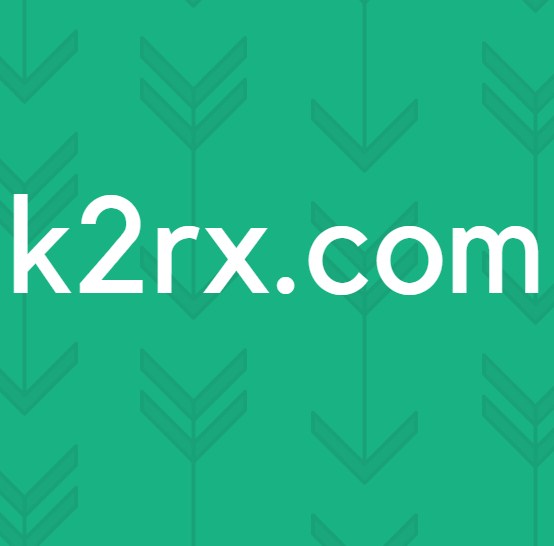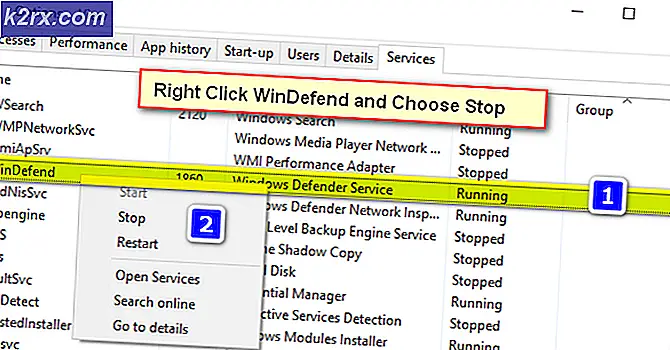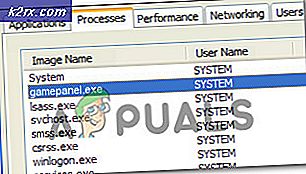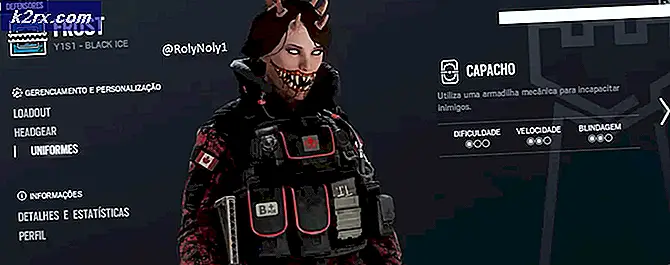Vad är csc.exe och ska jag ta bort det?
Den äkta csc.exe- filen är en legitim mjukvarukomponent i Microsoft .NET Framework som är undertecknad av Microsoft Corporation. CSC står för Visual C # [ s harp] Command-Line C ompiler.
Obs! Csc.exe kan också vara huvudkompatibelt för Comodo System Cleaner. Men chanserna för detta händer är smala eftersom rengöringsprogrammet har slås samman med Registry Cleaner 2013 och blev PC Tune-UP . Du kommer bara ha en csc.exe exekverbar tillhörande Comodo System Cleaner om du inte har uppdaterat ditt system på flera år.
Potentiellt säkerhetsproblem?
Den legitima CSC-körbarheten är en legitim Microsoft. NET Framework-process, som vi redan har fastställt ovan. Det fanns dock fall där en resursfull malware har camouflerat sig som csc.exe-processen och visade dig på fliken Processer .
För att se till att det inte är fallet, öppna Aktivitetshanteraren (Ctrl + Shift + Esc) och leta efter csc.exe-processen på fliken Processer . Högerklicka sedan på den och välj Öppna filplats. Om den uppenbara platsen är någon annanstans än C : \ Windows \ Microsoft.NET \ Framework (Framework64) \\ csc.exe eller C: \ Program Files \ COMODO \ COMODO System-Cleaner \ CSC.exe, har du förmodligen att göra med en malwareinfektion.
Om du upptäcker någon annan plats (speciellt om den ligger utanför Windows- mappen), måste du kontrollera att infektionen är död med. Det finns många olika sätt att hantera malwareinfektioner, men vi rekommenderar att du använder Malwarebytes eftersom det också är bra att identifiera adware som kanske inte normalt flaggas av andra säkerhetssuper. För mer information om hur du använder Malwarebytes för att rensa ditt skadliga system, se vår djupartikel (här).
Ska jag ta bort det legitima csc.exe?
Avinstallation av det legitima csc.exe är inte tillrådligt eftersom körbarheten behövs i samband med många standard- och tredjepartsprogram. Men om du bestämmer dig för att bli av med det, måste du avinstallera hela Microsoft. Net Framework- paketet. Detta kan vara användbart om problemet orsakas av en dålig installation av .NET Framework eller genom korruption.
För att bli av med csc.exe, öppna ett körfönster ( Windows-tangent + R ), skriv appwiz.cpl och tryck Enter för att öppna Program och funktioner. Rulla sedan ner genom programlistan och avinstallera alla Microsoft. NET Framework- poster och starta sedan om datorn. När datorn har startat upp, ska WU (Windows Update) automatiskt installera om de saknade .NET Framework- komponenterna.
PRO TIPS: Om problemet är med din dator eller en bärbar dator, bör du försöka använda Reimage Plus-programvaran som kan skanna förvaret och ersätta korrupta och saknade filer. Detta fungerar i de flesta fall där problemet uppstått på grund av systemkorruption. Du kan ladda ner Reimage Plus genom att klicka härOm WU inte automatiskt laddar ner Microsoft. NET Framework, kan du hämta den senaste versionen från den här länken (här).
Så här fixar du csc.exe som inte kan starta rätt fel
Om du får inte csc.exe att starta rätt fel vid slumpmässiga tider eller när du försöker att lägga ner datorn kan följande två metoder vara till hjälp. Vi lyckades identifiera två potentiella korrigeringar som löste problemet för användare i en liknande situation. Vänligen följ de två metoderna i ordning och hoppa över den första om den inte är tillämplig.
Metod 1: Avinstallera Bit Meter-programmet
Om du får inte csc.exe att starta rätt fel efter att du klickat på Avsluta- knappen kan det här orsakas av BitMeter-programmet. Som det visar sig kan programmen för bandbreddsmätare få CSC- körbar att kasta det här felet när Windows försöker tvinga stänga den.
Det enda sättet att lösa problemet är att avinstallera det aktuella Bit Meter-programmet och sedan besöka den officiella hemsidan för att ladda ner Bit Meter 2 - en uppdaterad version av samma app som inte lider av samma problem.
Här är en snabbguide för att lösa csc.exe som inte kan starta rätt fel som orsakas av BitMeter 2:
- Tryck på Windows-tangenten + R för att öppna ett Run-kommando. Skriv appwiz.cpl och tryck Enter för att öppna Program och funktioner .
- Bläddra igenom programlistan och avinstallera Bit Meter- programvaran.
- Om du vill fortsätta med detta program för övervakning av bandbredd, ladda ner den uppdaterade versionen från den här länken (här).
Om detta inte har löst ditt problem eller om du inte hade BitMeter-programvaran installerad, fortsätt till Metod 2.
Metod 2: Kör en systemfilkontroll
Om du inte hade BitMeter-programvaran installerad och du fortfarande får csc.exe inte att kunna starta rätt fel kan systemet vara skadat för systemfilen.
System File Checker är ett Microsoft-utvecklat verktyg som vanligtvis kommer att reparera de flesta fall av korruption som kan plåga ditt system. Här är en snabbguide om hur du initierar en systemfilskontrollsökning :
- Klicka på startfältet i Windows (nedre vänstra hörnet) och sök efter cmd . Högerklicka på Kommandotolken och välj Kör som administratör .
- Skriv in sfc / scannow i den förhöjda kommandotolken . Detta kommer att skanna alla skyddade systemfiler och ersätta skadade med rena versioner.
- När genomsökningen är klar startar du om systemet och ser om csc.exe inte kan starta korrekt fel har lösts vid nästa start.
PRO TIPS: Om problemet är med din dator eller en bärbar dator, bör du försöka använda Reimage Plus-programvaran som kan skanna förvaret och ersätta korrupta och saknade filer. Detta fungerar i de flesta fall där problemet uppstått på grund av systemkorruption. Du kan ladda ner Reimage Plus genom att klicka här